通用PE工具箱安装到本系统详细教程
1、1.运行刚才下载的通用PE工具箱,单击下一步,如图:

2、2.直接单击“知道了”按钮,如图:
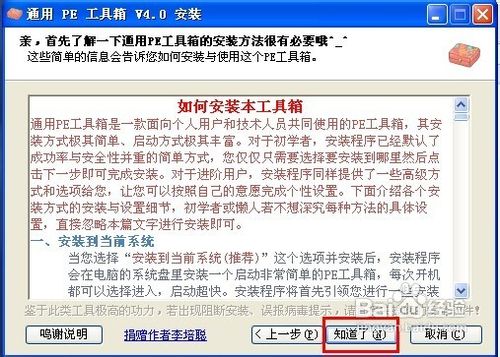
3、3.勾选“安装到当前系统(推荐)”,单击“选好了”按钮,如图:

4、4.在这里可以自己设置相关参数,也可以不用设置,单击“安装”按钮,如图:
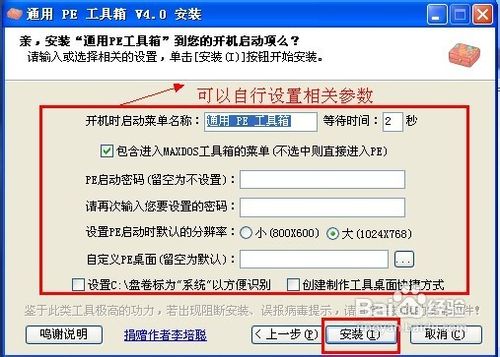
5、5.等待安装的完成,如图:

6、6.安装完成后,单击“完成”按钮,如图:

7、7.关闭所有应用程序,重新启动电脑,在开机选择画面时,会出现通用PE工具箱的选项,选中它即可进入PE界面,如图:
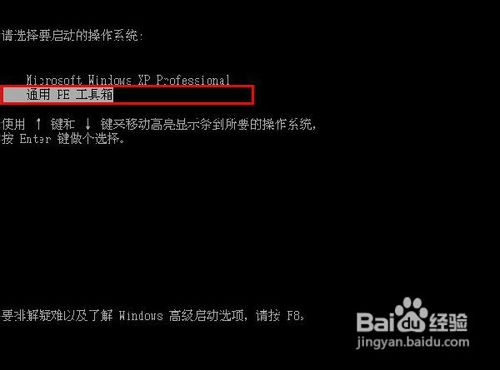
声明:本网站引用、摘录或转载内容仅供网站访问者交流或参考,不代表本站立场,如存在版权或非法内容,请联系站长删除,联系邮箱:site.kefu@qq.com。
阅读量:172
阅读量:168
阅读量:183
阅读量:105
阅读量:107